1、元器件封装编辑器
执行菜单命令 File/New,显示新建文件对话框,从对话框中选择元器件封装编辑器图标(PCB Library Document),建立元器件封装编辑文档,即可进入元器件封装编辑器,如图1。PCB元器件封装编辑器的界面和PCB编辑器比较类似。
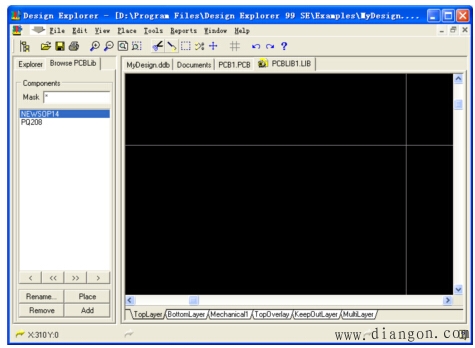
图1 元器件封装编辑器
2、创建元器件封装
新建的元器件封装要放到一个元器件封装库里为系统所用,所以要先建一个元器件封装库,比如PCBlib1.lib。手工创建元器件封装实际上就是利用系统提供的绘图工具,按照实际的设计要求绘制出元器件的封装。
步骤:
(1)、执行Place/Pad,放置焊盘,按Tab设置焊盘的属性。如图2所示。
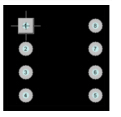
图2 放置焊盘
(2)、在TopOverlay层绘制元器件的外形。如图4所示。

图3 绘制完成图 图4 新元器件封装命名对话框
(3)、绘制完成后,执行Tool/Rename Componet命令进行更名。
3、利用向导创建
Protel 99 SE提供的元器件封装创建向导是电子设计领域里的新概念,它允许用户预先定义设计规则,在这些设计规则定义结束后,元器件封装库编辑器会自动生成相应的新元器件封装。执行 Tools/ New Component菜单命令即可启动此向导。如图5所示。
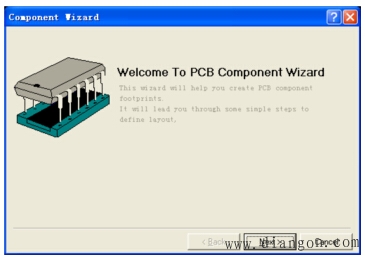
图5 元器件封装创建向导
点击Next系统将弹出如图6所示的选择元器件封装样式对话框。
在该对话框中可以设置元器件的外形。Protel 99 SE提供了11种元器件的外形供用户选择,其中包括Ball Grid Arrays(BGA)(球栅阵列封装)、Capacitors(电容封装)、Diodes(二极管封装)、Dual in-line Package(DIP双列亘插封装)、Edge Connectors(边连接样式)、Leadless ChipCarrier(LCC)(无引线芯片载体封装)、Pin Grid Arrays(PGA)(引脚网格阵列封装)、QuadPacks(QUAD)(四边引出扁平封装PQFP)、Small Outline Package(小尺寸封装 SOP)、Resistors电阻样式)等。
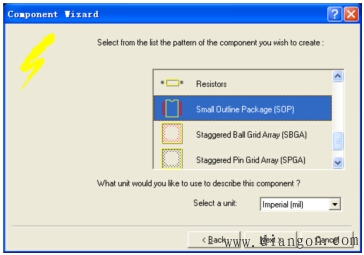
图6 元器件封装样式对话框
我们选择SOP为例。点击Next按钮,弹出如图7所示的设置焊盘尺寸对话框。在该对话框中可以设置焊盘的有关尺寸。用户只须在需要修改的地方单击鼠标,然后输入尺寸即可。
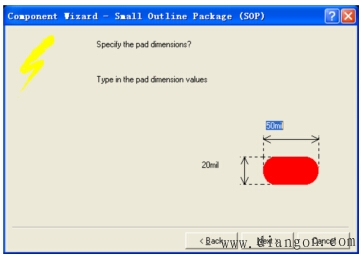
图7 设置焊盘尺寸对话框
单击Next按钮,弹出如图8所示的设置引脚的水平间距、垂直间距和尺寸的对话诓,设置方法同上。
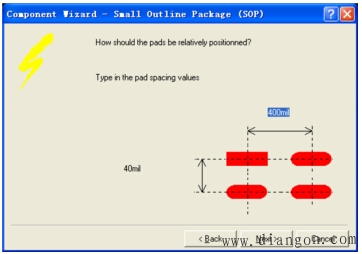
图8 设置引脚的间距对话框
单击Next按钮,弹出如图9所示的对话框,用户可以在该对话框设置元器件的轮廓的宽度,设置方法同上。
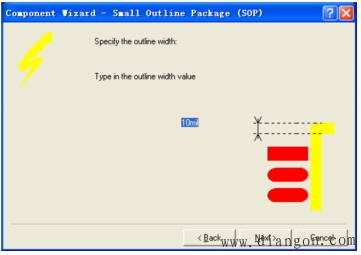
图9 设置元器件的轮廓对话框
单击Next按钮,进入输入元器件的引脚数的对话框,输入元器件的引脚数即可。
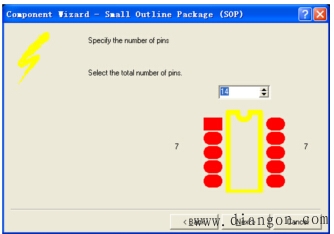
图10 设置元器件引脚
单击Next按钮,向导要求设置新元器件的封装的名称,设置方法同上。
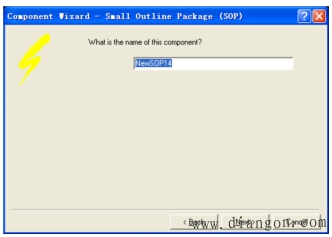
图11 设置元器件名称
点击图中的按钮Filish,即可完成新元器件封装的建立,完成后的新元器件封装如图
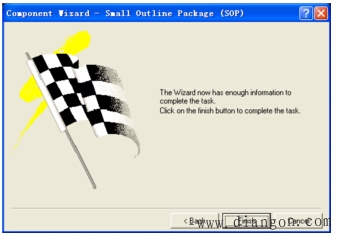
图12 向导完成对话框
